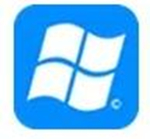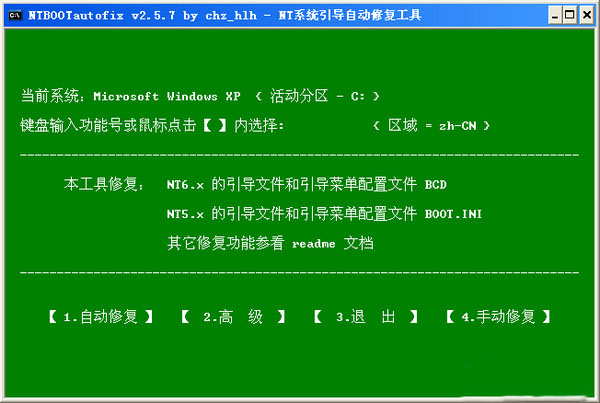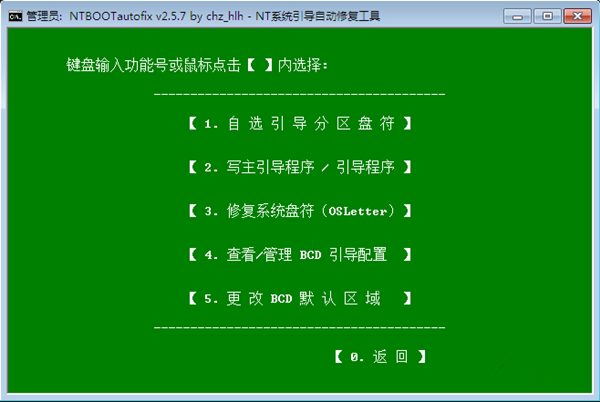软件介绍
ntbootsautofix是一个启动修复工具,可以在各种系统环境下使用。这个软件有各种强大的修复功能。我们可以通过安排NTBOOTautofix双系统引导修复工具来修复系统的引导菜单、系统盘符、引导文件等内容,从而保证系统的正常运行。
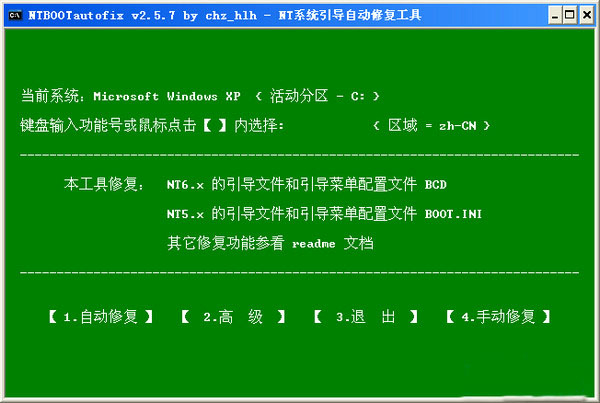
NTBOOTautofix软件介绍
Ntbootautofix(双系统引导修复工具)是一款多系统环境修复软件,具有极其强大的恢复功能,可以直接读写硬盘,强行修复bcd和开始菜单。Ntbootautofix还可以选择引导分区号,修复系统号,编写主引导程序并在高级选项中使用。这是一个全面的和极其强大的系统启动菜单自动修复工具。有需要就来用吧!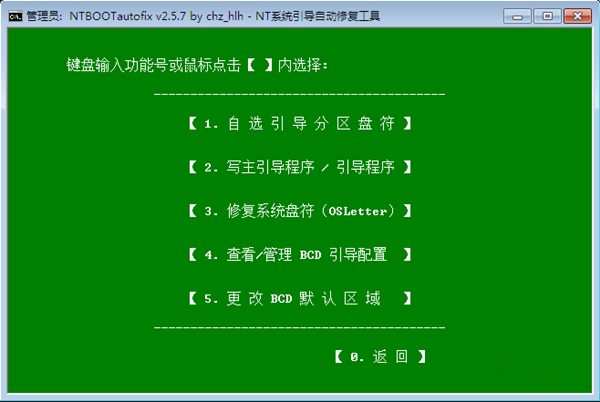
软件功能
1.绿色免安装软件,双击直接运行,傻瓜式修复,可在32位和64位系统以及WINPE系统上运行;2.程序根据当前系统的非UniCode设置自动显示中文/英文界面;
3.“自动修复”自动判断系统启动相关条件,自动修复程序支持的盘符上的NT系统启动,无需用户手动干预;
4.“高级维护”只针对有特殊需求的朋友。参见下面应用示例中的高级修复部分;
5.自动判断PE中的PE环境,单个硬盘可以直接“自动修复”。例如,在PE中修复多个硬盘时,建议使用“高级”修复来选择您的驱动器号作为系统引导。
NTBOOTautofix的适用范围
1 .开始菜单/开始文件丢失修复:所有NT5.x(2000/XP/2003)和nt6 . x(Vista/2008/win 7/2008 R2/win 8)都适用。
2 .Sysprep封装系统(通用Ghost系统)的安装-参见自动修复的示例3
3 .修理与BCD相关的其他故障
A.a.Win7/2008r2中BCD的Windows恢复环境菜单丢失。
由于B.b.Win7/2008r2中的BCD,3D启动屏幕丢失(它成为VISTA滚动条启动屏幕)。
C.c.BCD导致启动菜单选择界面混乱。
4 .修复因系统号或磁盘ID改变而无法进入系统的问题
5 .修复系统非法BCD现象:Vista/2008/win 7/2008 R2/win 8-
A.运行msconfig后,“启动”或“引导”列为空白。
B.以管理员身份在命令提示符下运行BCD相关的操作提示(如bcdedit)时出错。
不能在系统属性的“启动和恢复”窗口中配置“默认操作系统”和“等待时间”。
D.其他软件无法添加/删除/修改基于BCD管理的新启动菜单。
注意:是否强制在5中修复这种情况由您决定。
软件功能
1.自选引导分区:修复结果将指向自选引导分区。2.写引导/主引导程序:可以将NT5.x和NT6.x的引导或者NT6.x的主引导写到指定分区(磁盘)。
3.修复系统盘符:该功能已经被自动修复/手动修复自动处理,也可以被该功能手动处理。
4.查看/管理BCD:您可以查看和修改BCD引导配置文件。
5.更改BCD区域:修复操作将使用此设置来修复BCD菜单中的默认区域语言。
额外功能:为VISTA/2008添加Windows恢复环境菜单。
NTBOOTautofix应用程序示例
自动修复1.格式化活动分区。重新安装NT5.x/NT6.x后,其他分区NT5.x/NT6.x的启动菜单丢失->直接选择“自动修复”
2.先安装NT6.x再安装NT5.x最快的解决方案:比如——对于现有的Win7系统,引导XP光盘,将XP安装到另一个分区。安装完成后,可以通过“自动修复”直接修复XP中的双启动菜单。
3.通用ghost版本系统和本地gho安装:例-对于现有的win7系统,ghost/ghost32/ghost64将ghost-xp的通用版本恢复到另一个分区,可以自动修复。另一方面,在xp中安装ghost-win7系统也是如此。
由于ghost系统普通版制作方式不同,Ghost XP (Ghost浏览器)解压版可能安装不正确(Ghost XP可以解压本地gho备份,gho普通版也可以),所以建议在分区环境允许的情况下,使用ghost/ghost32/ghost64从镜像恢复分区。
4.因为系统盘符或磁盘ID无法进入桌面->直接“自动修复”(也可以使用高级菜单中的“修复系统盘符”手动修复)
5.双盘启动开关:比如双盘,NT5.x的硬盘1和NT6.x的硬盘2是独立的系统。切换系统时,需要使用引导热键或BIOS来改变硬盘的引导顺序。现在需要添加引导菜单启动固定硬盘->硬盘1系统,选择自动修复,在硬盘1中添加硬盘2中NT6.x的引导菜单,反之亦然。
6.系统分区重定位:例-将NT5.x从活动分区移动到驱动器D,释放活动分区并安装NT6.x -> ghost处理NT5.x到驱动器D,然后格式化并安装NT6.x到活动分区。安装完成后,在NT6.x中使用这个工具,选择自动修复。
7.imagex系统安装NT6.x:示例-在当前系统中,使用imagex /apply...把NT6.x的wim文件解压到ntfs分区,然后用这个工具自动修复。
8.添加vhd系统菜单:挂载NT6.1系统中的vhd,挂成功后像本地硬盘一样“自动修复”,并添加相应的启动菜单。非NT6.1系统可以挂载vhd并添加,这里不做描述。
9.修改启动菜单显示:当只有一个NT5.x和n个NT6.x系统时,如果“早期Windows版本”或“早期Windows版本”的菜单不适合,直接“自动修复”会自动将对应菜单修改为实际系统类型模式。
其他:“自动修复”功能可直接用于与本文适用范围相关的故障和额外功能。
更改后修复
1.体验一下工具修复的效果:比如选择“高级”,选择另一个非活动分区的盘符,开始修复,这样修复后的引导文件和引导配置文件都存储在选择的分区中,不会影响活动分区的启动。然后在界面中点击“查看boot.ini”和“查看BCD”来查看程序的运行结果。
2.双磁盘交换机硬盘引导:示例-所有引导文件都在硬盘1上。如果要切换到硬盘2引导,选择“高级”,选择硬盘2活动分区的盘符,开始修复。
3.单硬盘切换主分区引导:比如双主分区,另一个主分区需要换成活动分区——选择“高级”,选择另一个主分区的盘符,开始修复。完成后,磁盘管理会切换活动分区。
4.特殊引导修复:比如对于单个硬盘,活动分区由ntldr+Grub4dos管理,非活动分区的Bootmgr通过Grub4dos调用进入NT6.x。现在有必要修复非活动分区中相应的BCD。另外,选择“高级”BCD所在分区的盘符——“开始修复”。在这个例子中,如果你是MBR+Grub4dos的朋友,你应该小心使用它,因为这个程序
5.删除NT6.x的引导菜单:比如——单硬盘,c盘NT5.x,D盘NT6.x,D盘后删除NT6.x的引导菜单——选择高级,然后执行“编写NT5引导程序——PBR”。
NTBOOTautofix的用法
首先,您需要准备一个可启动的u盘,然后将NTBOOTautofix.exe复制到u盘。1.打开NTBOOTautofix,选择自动修复,选择1或按键盘上的1。
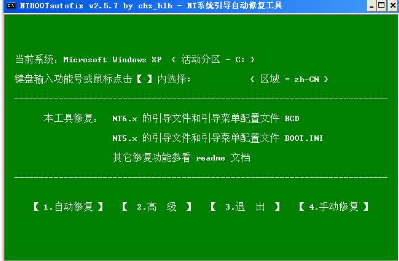
2.在自动修复的过程中,你所有的系统都会被找到,正确的引导信息也会加载到他那里。


3.自动修复完成后,您可以检查boot.ini
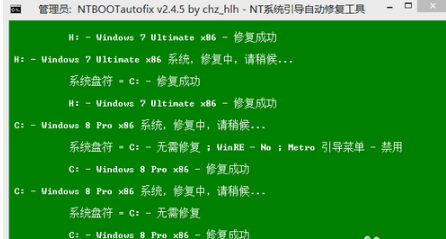

4.当然也可以手动修复。选择修复或跳过它。
5.NTBOOTautofix也有很多功能。选择高级。
6.这些功能非常强大。您安装的系统驱动器号不是默认的C驱动器。3选择修改系统驱动器号。
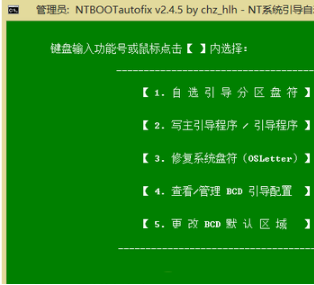
7.也支持win8的metro启动。
有关注意事项
1.请不要将此工具与EasyBCD或VistaBootPro等工具进行比较:那种工具侧重于管理——比如改变启动菜单名称、添加/删除菜单等。,在用户需要了解故障原因和解决过程后,应该使用它来修复功能。
可以手动修复。在大多数情况下,用手是无法完美修复的。
但是这个工具侧重于修复,大部分修复功能都不是那种工具能实现的。当然这个工具也不能实现那个工具的管理操作。
2.程序是批量写的:不下载请看看使用batch,以免下载后浪费大量表达式。
3.如果无法修复,请先弄清楚程序是否适用:比如某些硬件原因导致的3D启动画面不存在,像这样非BCD导致的类似故障,这个工具是无法处理的。
4.为什么不写手工加工教程:其实很多以前都写过,但是看的人不多。有时,“活动分区”必须由bcdedit/set & # 123;;Ntldr & # 125说明“微软Windows XP”或bootsect /nt60 sys可以解决手工处理的方法。很多人不用。他们宁愿转身装个. net然后EasyBCD,所以用工具代替手工处理。这个工具包含了多年解决微软多系统问题的经验。
5.工具可以选择是否手动修复而不是全自动修复吗?:我暂时不想这么做,因为如果你选择手动修复,工具会很难处理你选择修复的那些操作,所以我不知道你最终需要执行什么样的写操作。也许以后的版本会考虑这么做,工具是给新手朋友用的。一些专家可能不屑于使用这个程序。其实建议你可以了解一下启动流程,自己解决启动故障。我的工具和教程总是倾向于新手朋友,所以工具会比较笨。很多专家会说我在教程里啰嗦。
6.为什么不自动修复冗余的启动菜单:程序并不保证用户会打开所有的盘符,所以冗余的菜单可能是用户其他盘符上的菜单。实际上,在boot.ini的情况下,程序已经做出了更多的努力来保存这些“多余的”启动菜单。直接删除“多余”的启动菜单更容易,“II”中的管理员负责删除/重命名BCD中的启动菜单。(boot.ini可以直接手动编辑)